Taylor 365
[WSUS] Windows Server Update Service 구성 본문
1. WSUS 서버에서 [역할 및 기능 추가] 클릭 후 Windows Server Update Service 기능 추가.

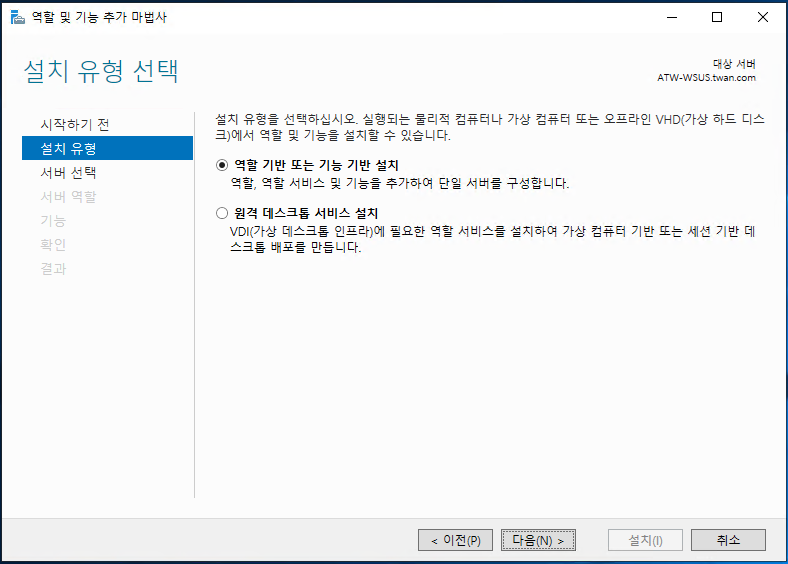
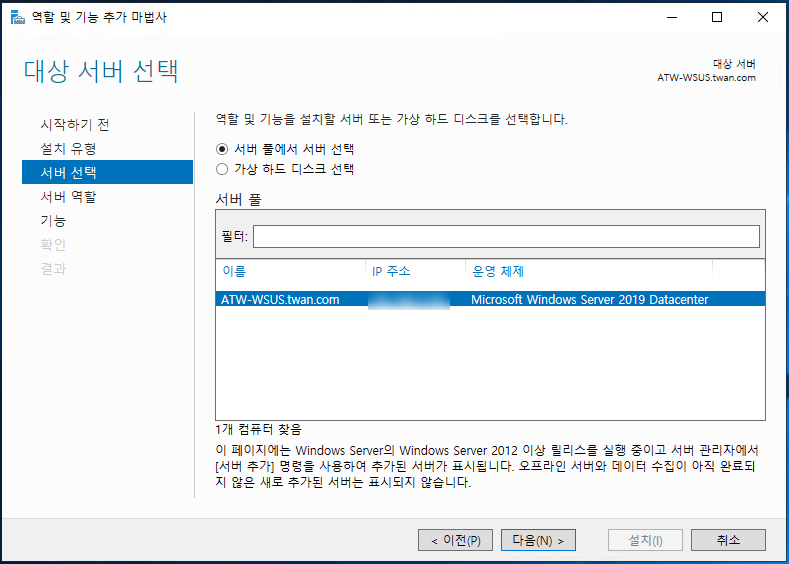
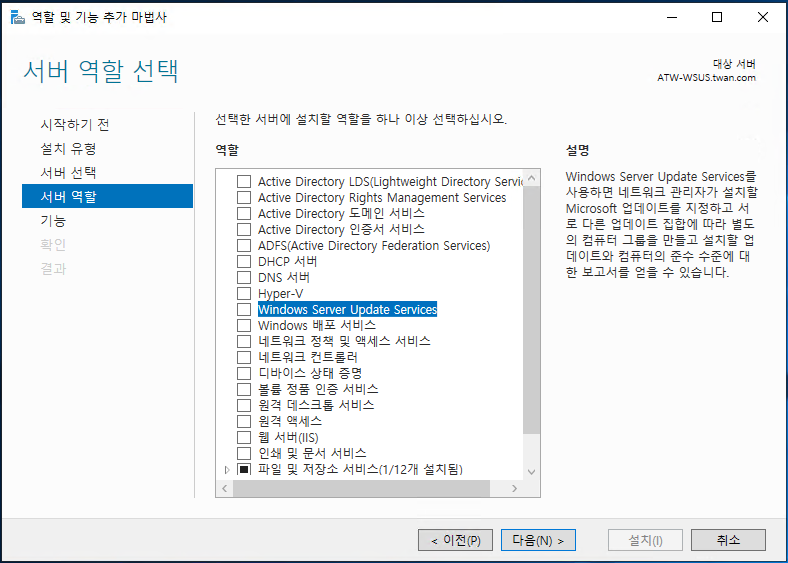
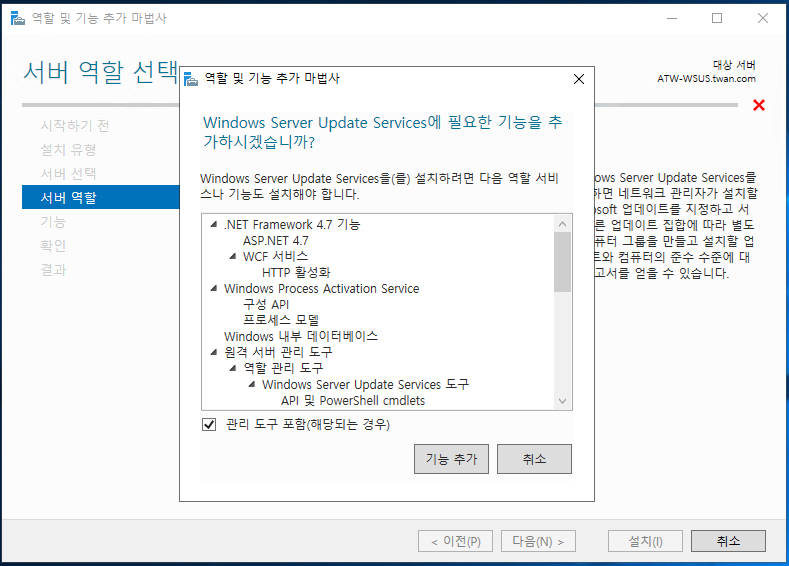
* 디폴트 값으로 [다음] 클릭.
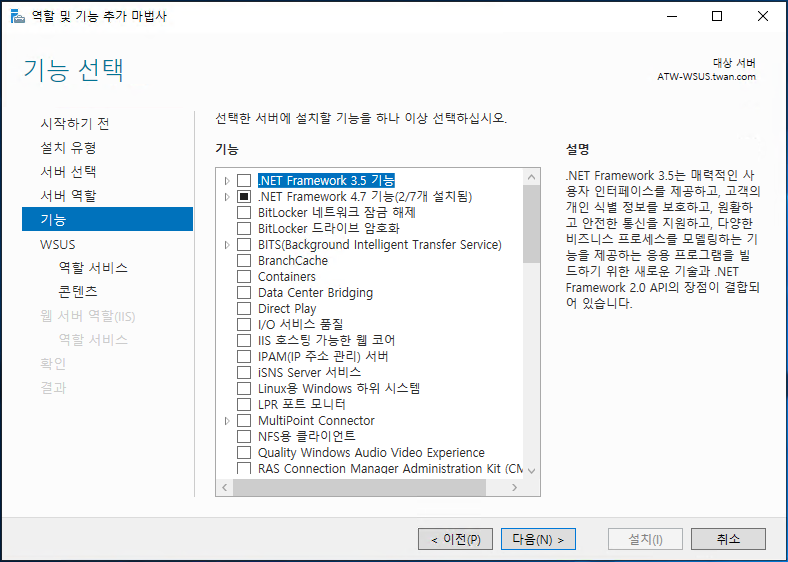
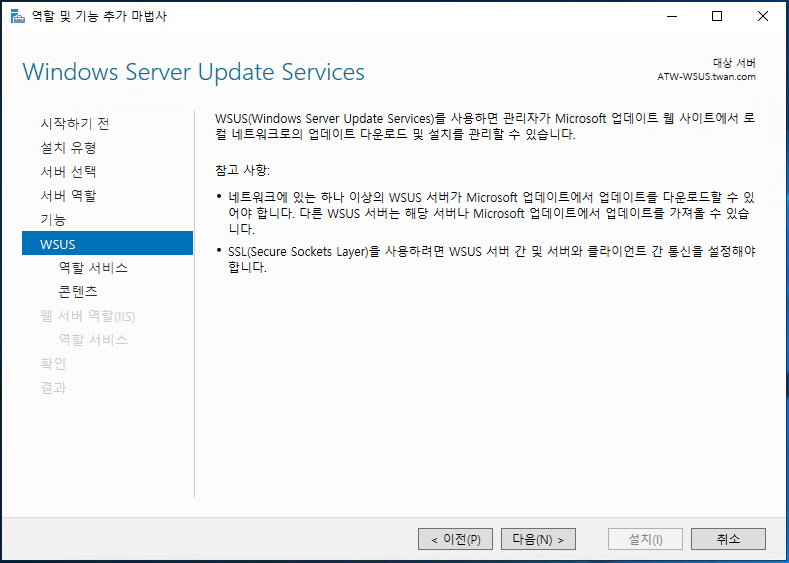
* 데이터베이스 유형을 하나 선택해야 합니다.
데이터베이스 옵션이 모두 선택 취소된 경우(선택되지 않음) 설치 후 작업이 실패합니다.
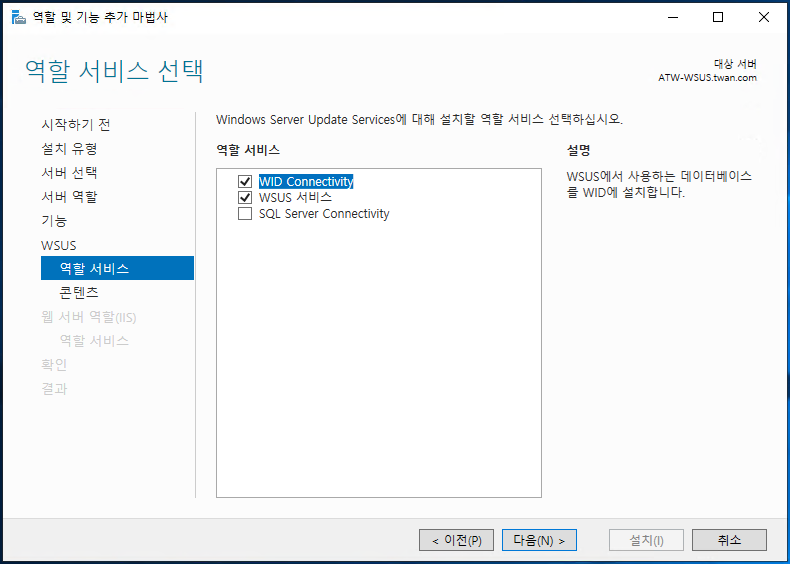
* 업데이트 저장할 위치를 입력.
예: F드라이브(나눠진 파티션)의 루트에 WSUS_database라는 폴더를 만들고 경로 f:\WSUS_database 를 입력.
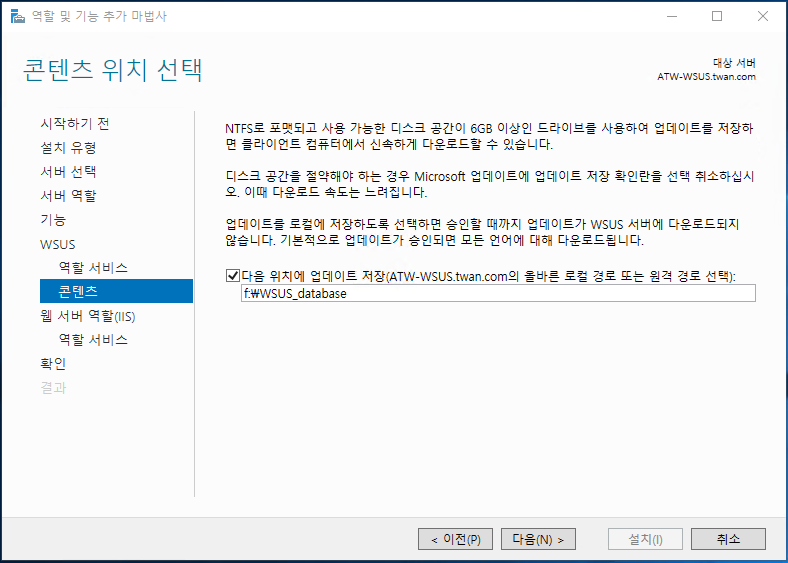
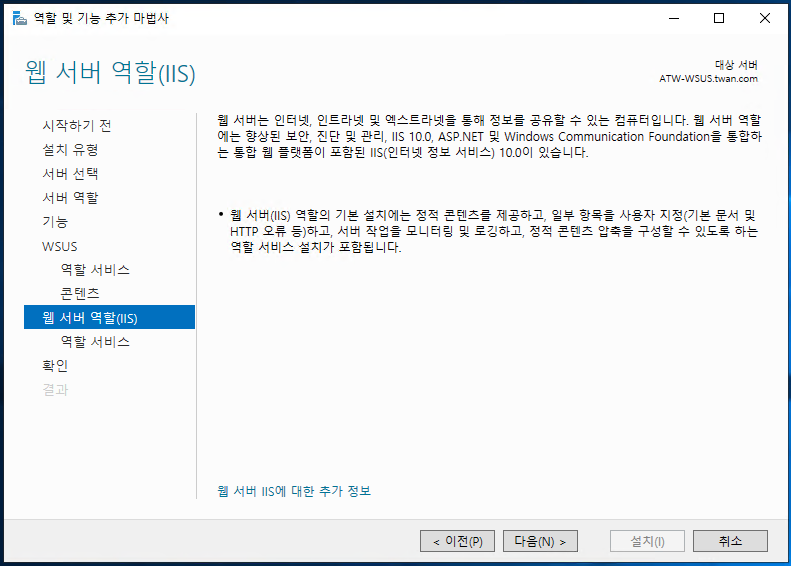
* 역할 서비스 선택 디폴트 값.
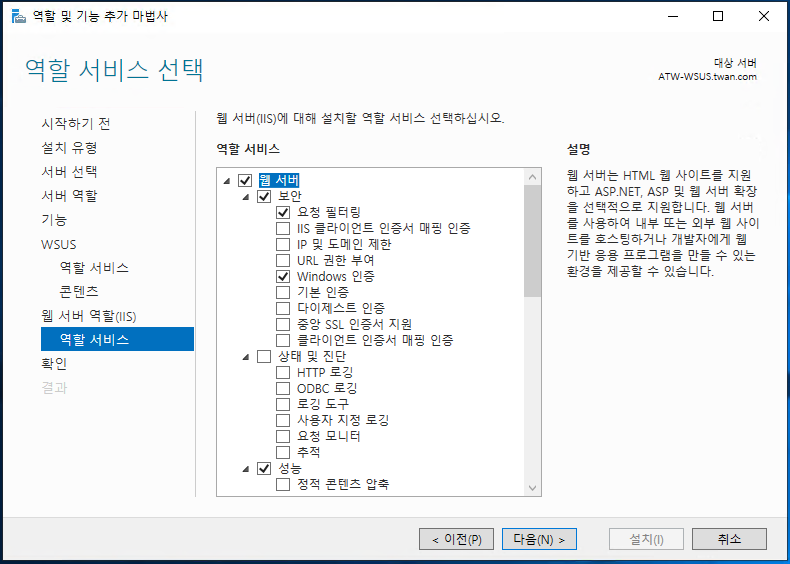
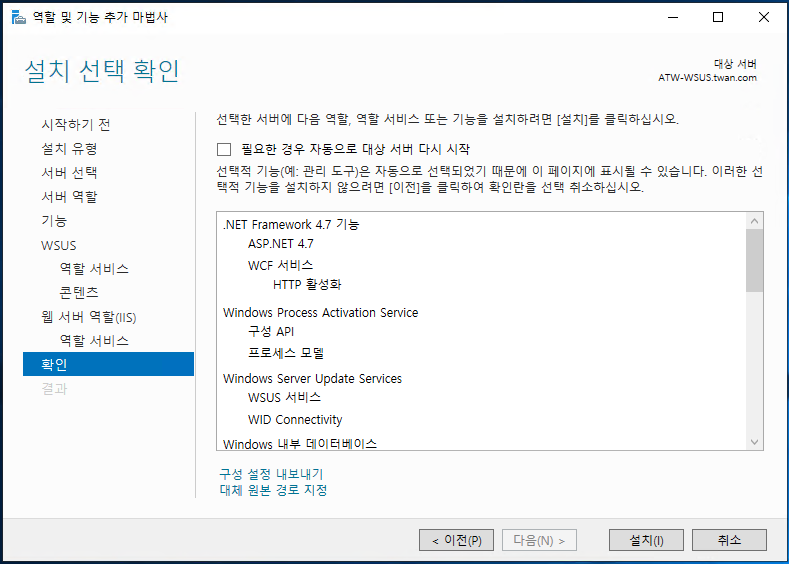
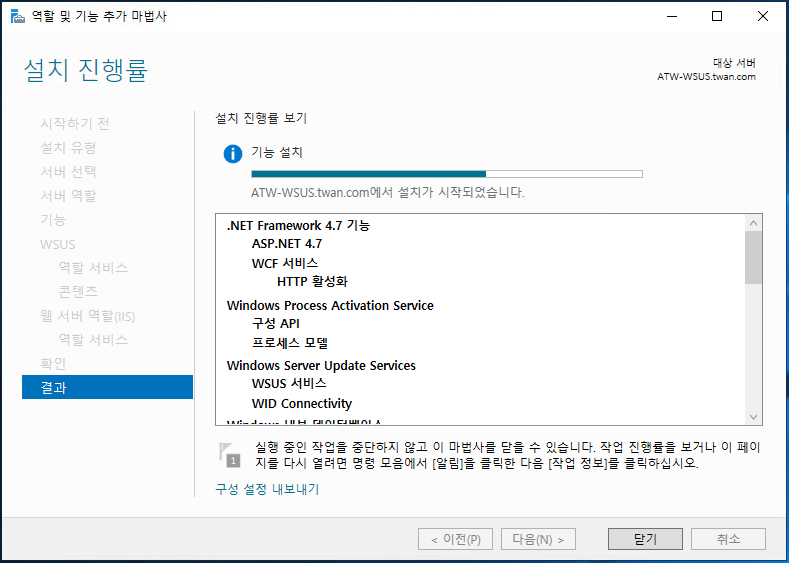
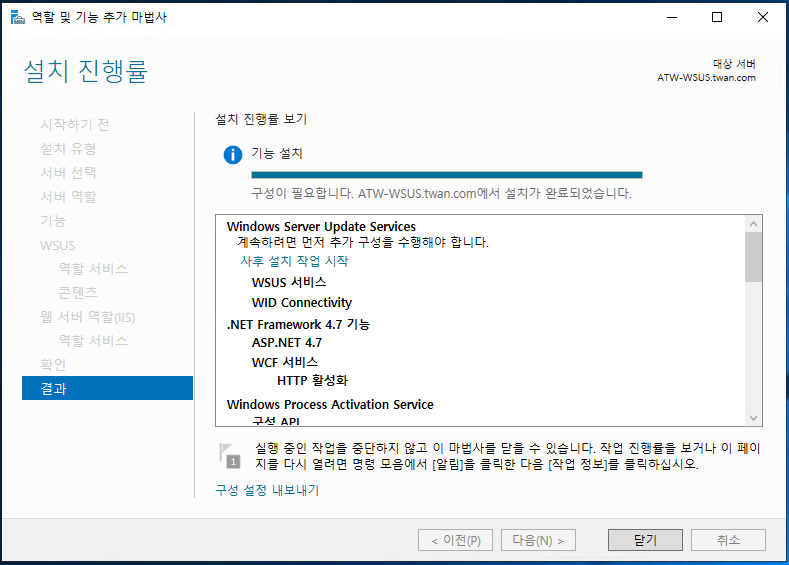
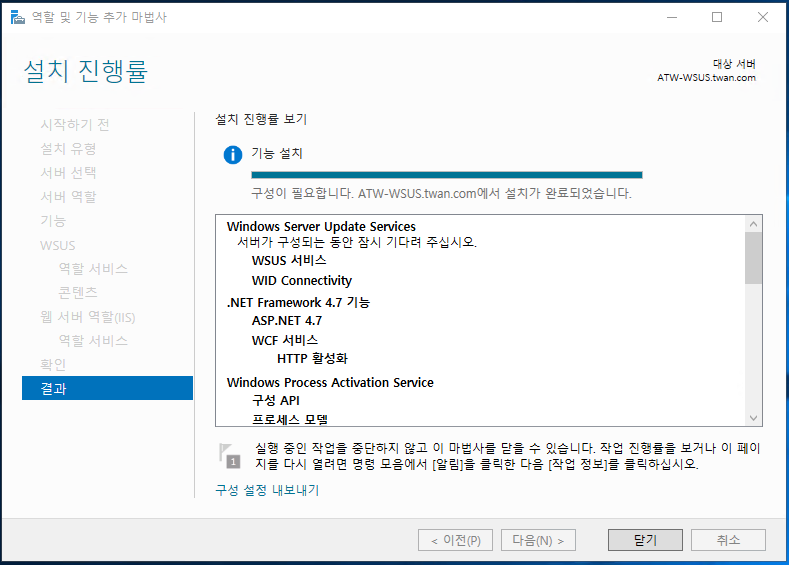

2. 다시 시작 후 WSUS 구성 시작
[Windows Server Update Services] 실행.
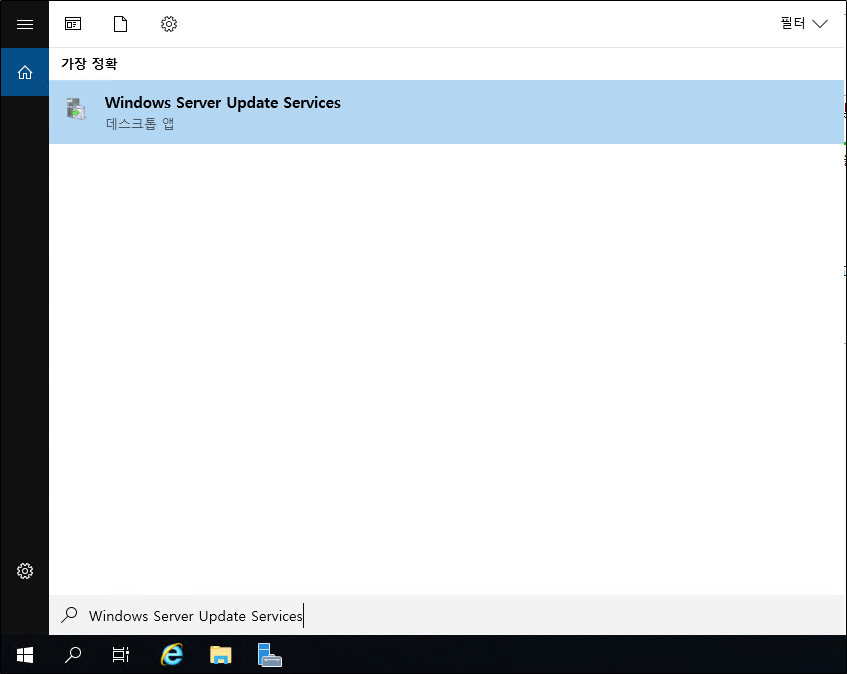

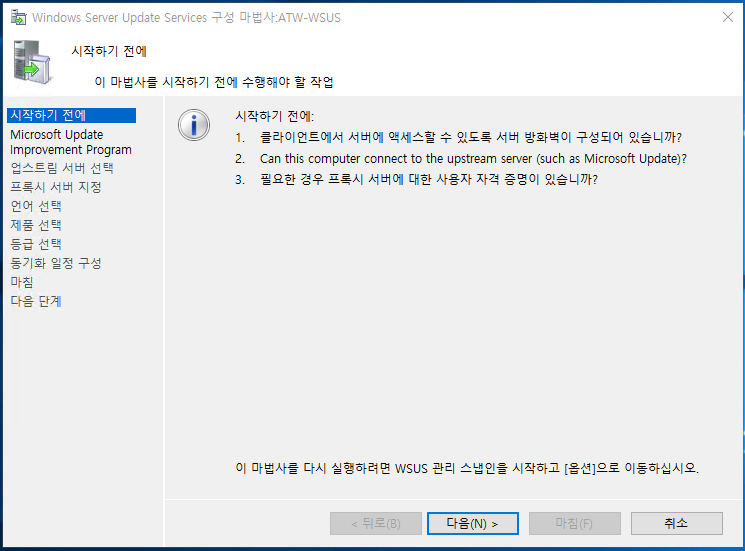
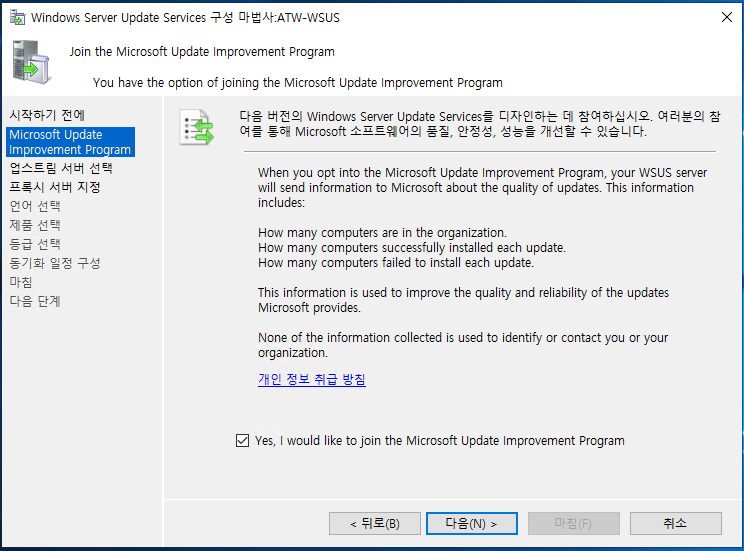
* 기존에 구성했던 WSUS에서 동기화 원할 시 2번째 옵션 선택.


* WSUS를 사용할 때 프록시 서버에서 인터넷에 액세스해야 하는 경우 체크.
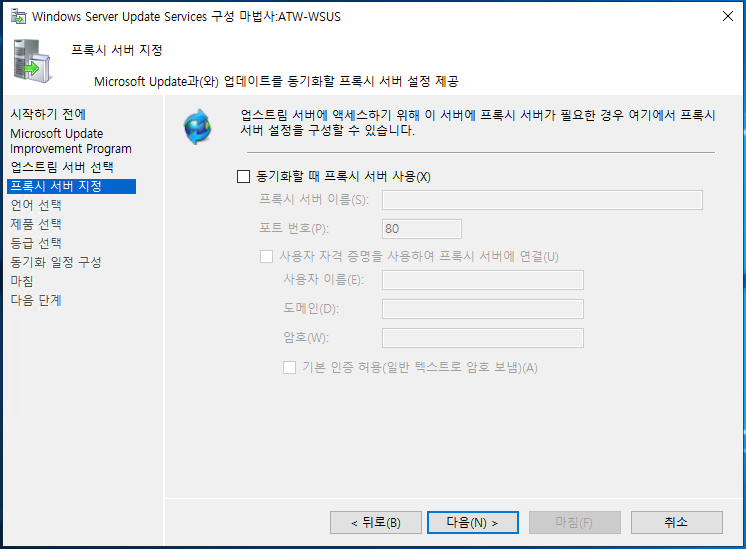
* [연결 시작] 클릭.
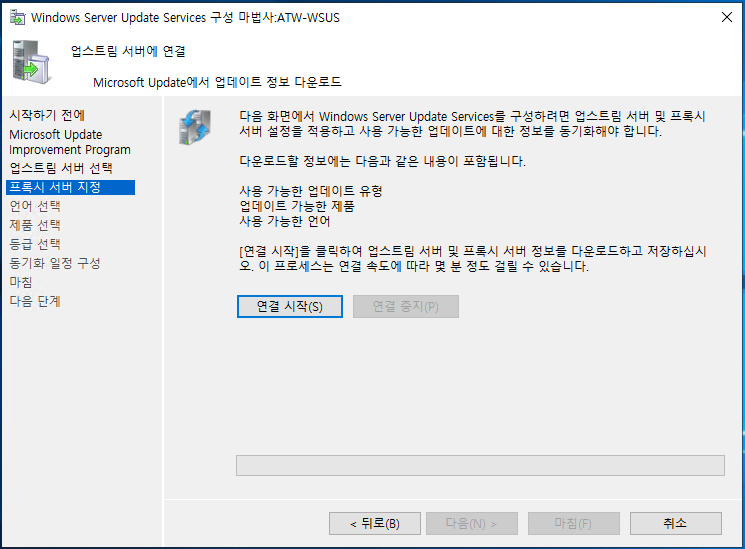
* 본 테스트 VM 에서는 약 20분정도 소요되었습니다.

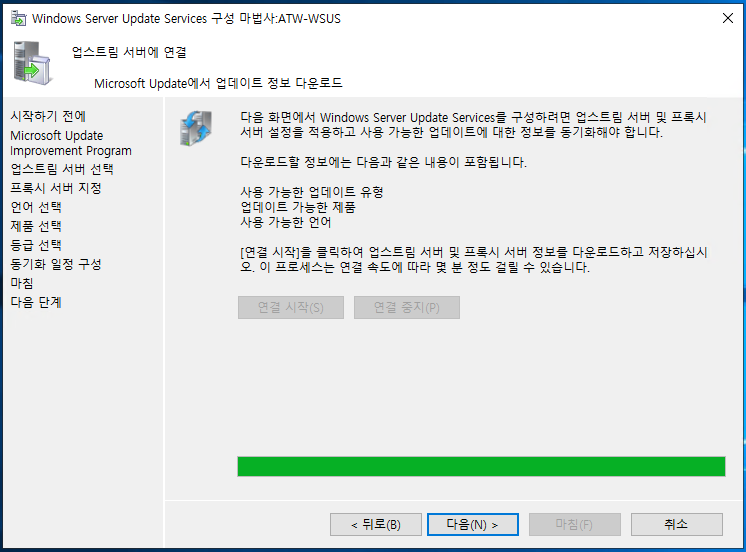
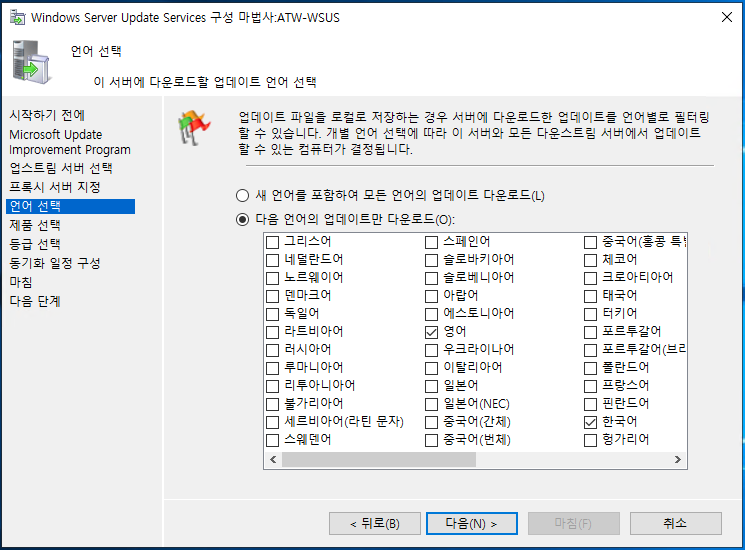
* 업데이트할 제품 지정. (임의로 몇가지만 지정하였습니다. 업데이트는 나중에 WSUS 관리 콘솔에서도 추가/제거 할 수 있음.)
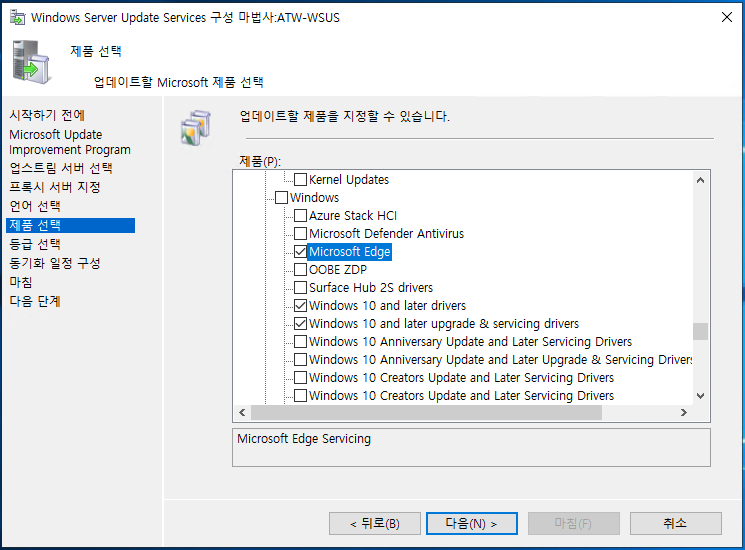
* 업데이트 등급도 나중에 추가/제거 가능. (본 테스트에서는 디폴트 값으로 진행함.)
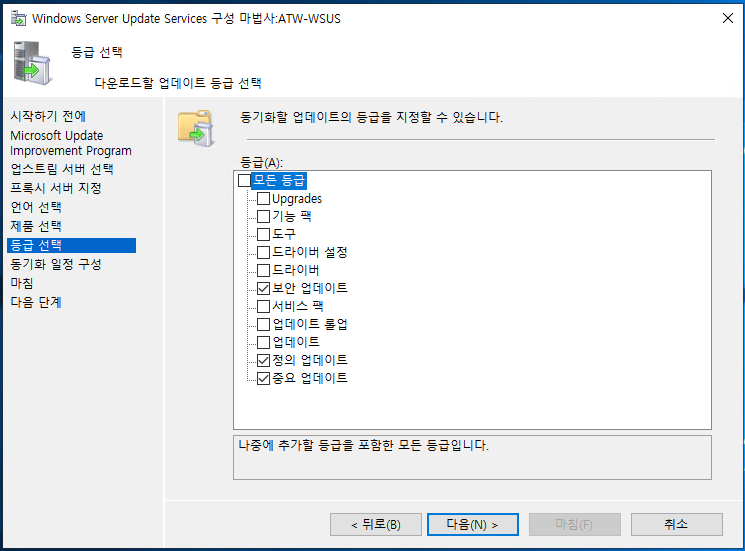

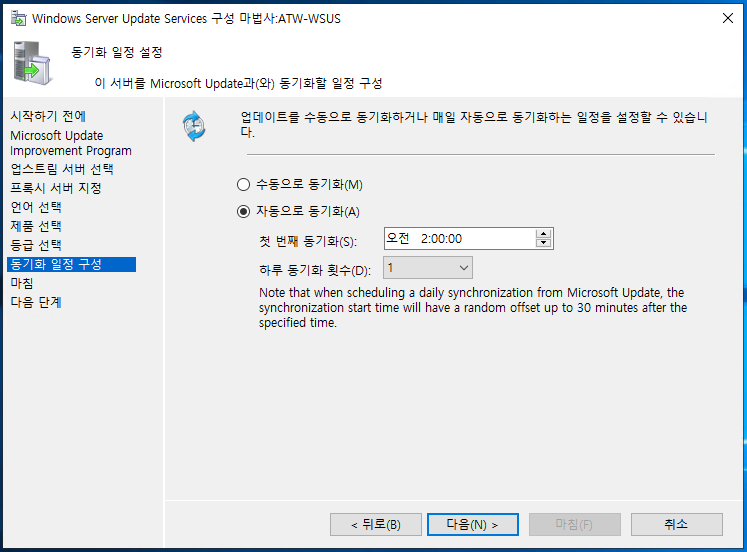
* 초기 동기화 시작 확인란을 선택하면 지금 동기화를 시작할 수 있습니다. 이 옵션을 선택하지 않을 경우 WSUS 관리 콘솔을 사용하여 초기 동기화를 수행해야 합니다.
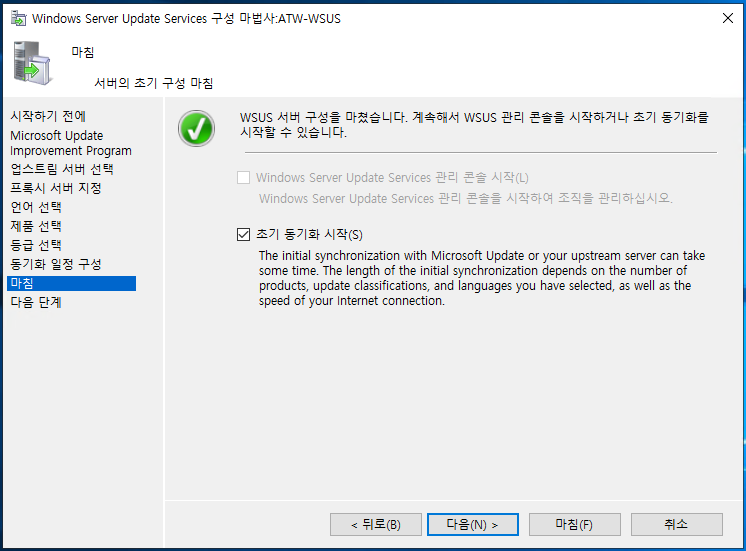
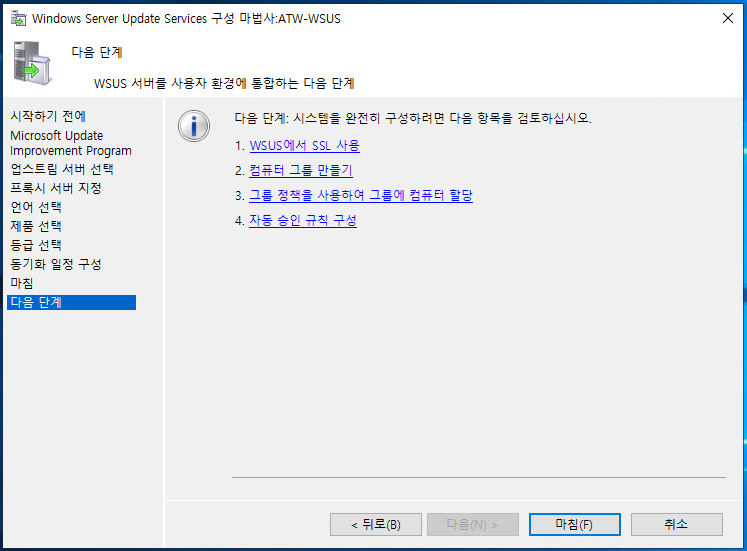
3. [마침]을 클릭하면 업데이트 서비스 콘솔 창이 확인됩니다.
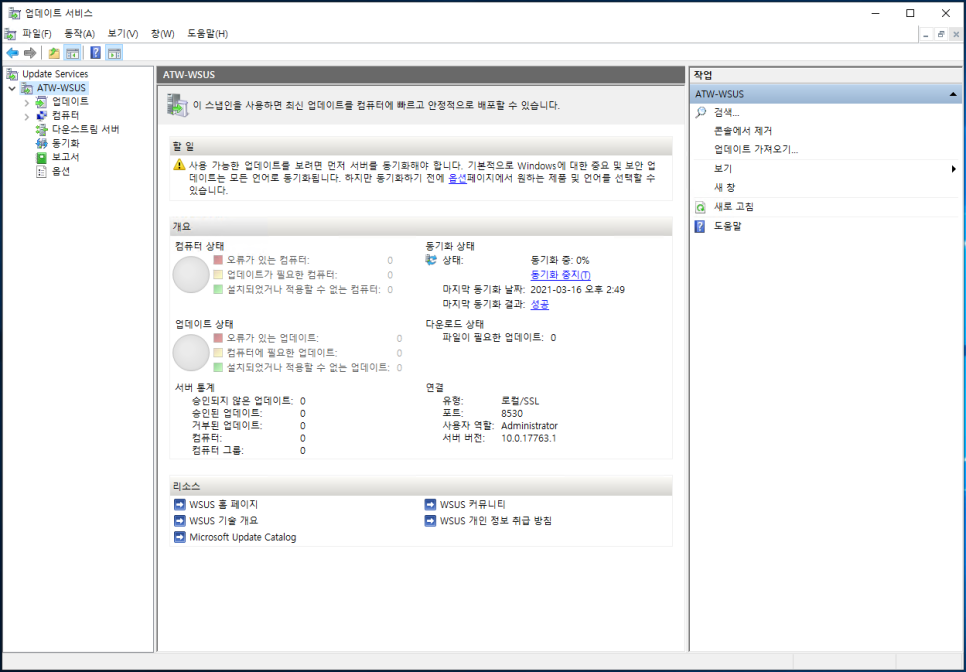
4. 별도 구성 및 작업
* wsus 관리콘솔을 실행해보면 현재 동기화 되고 있는 업데이트들을 확인할 수 있다. 해당 업데이트의 세부정보를 확인하려고 했을 때 이미지에 나오는 팝업이 확인되는데 말그대로 "Microsoft Report Viewer 2012 런타임"을 설치해야 세부 리포트를 볼 수 있다.
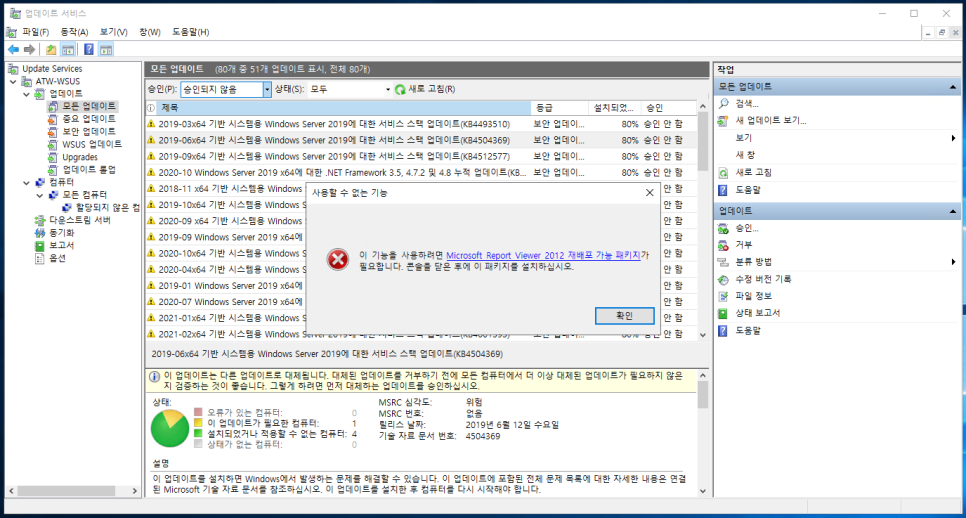
* 런타임 설치 시도했는데 구성요소로 Microsoft SQL Server 2012 System CLR Types 설치 필요하다는 팝업이 확인된다.
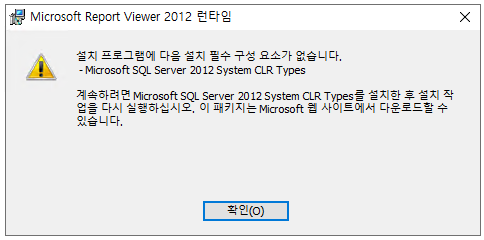
* SP4 기능 팩 안에 SQL sys CLR Type 이 포함되어 있습니다.
https://www.microsoft.com/en-us/download/details.aspx?id=56041

* 설치 후 다시 Microsoft Report Viewer 2012 런타임 설치
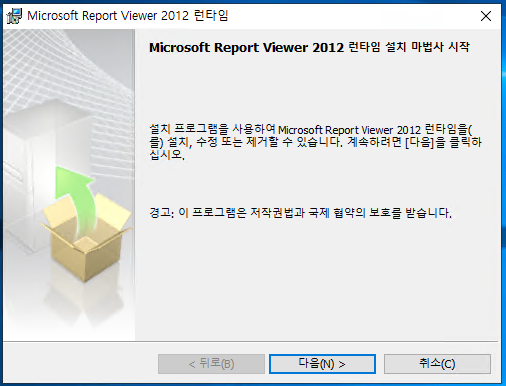
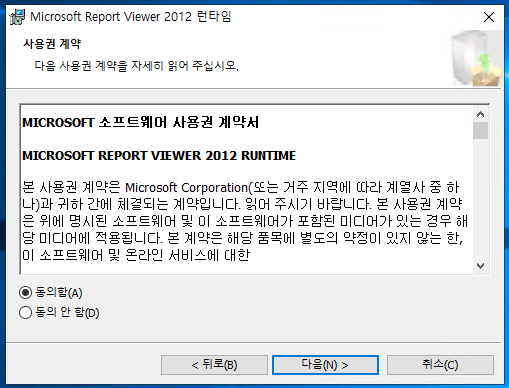
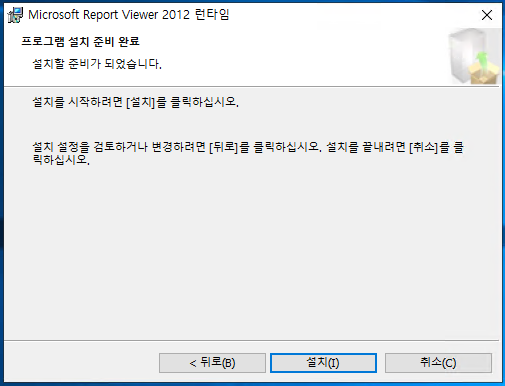
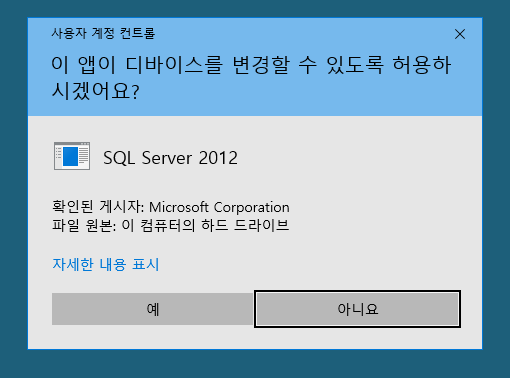
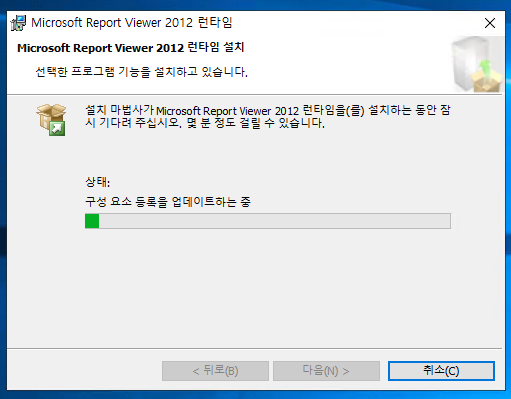
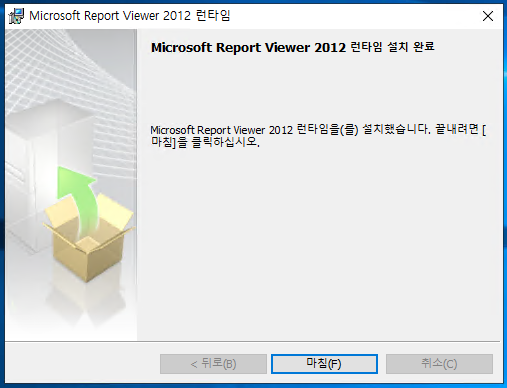
* 설치 완료 후 특정 업데이트의 상태 보고서를 확인해볼 수 있습니다.
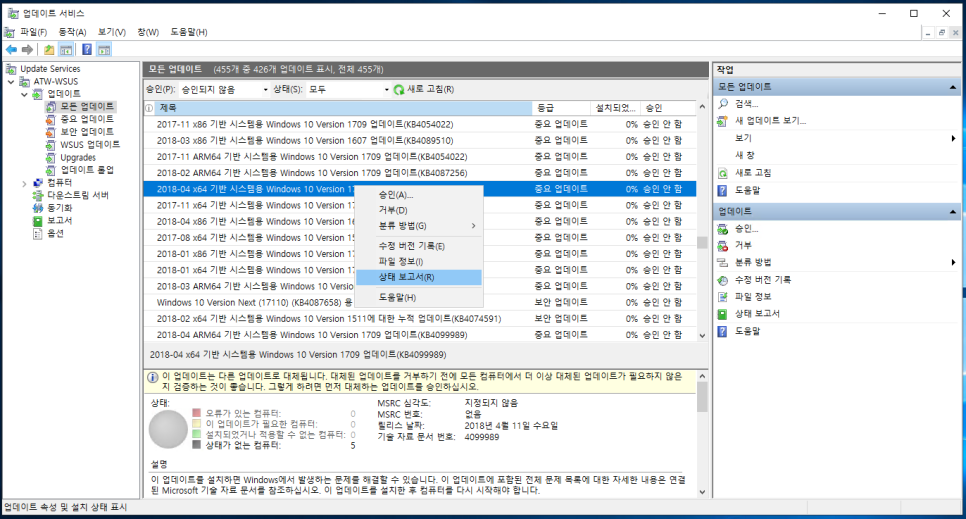
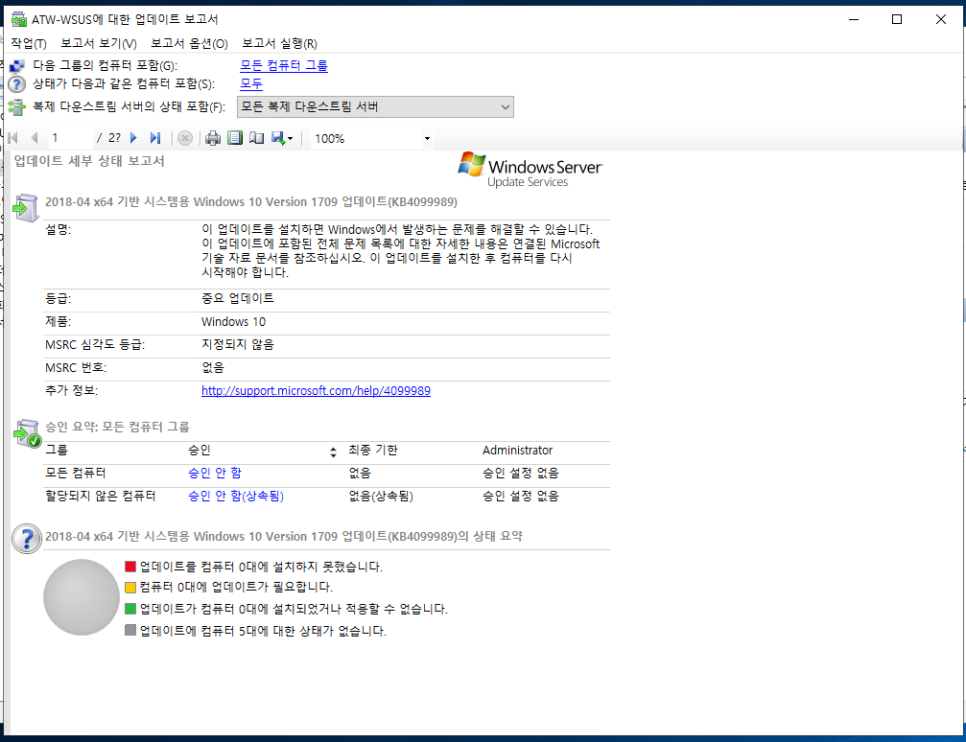
* 제품/등급/언어 등 수정 사항이 있다면 관리콘솔의 옵션에서 확인할 수 있습니다.

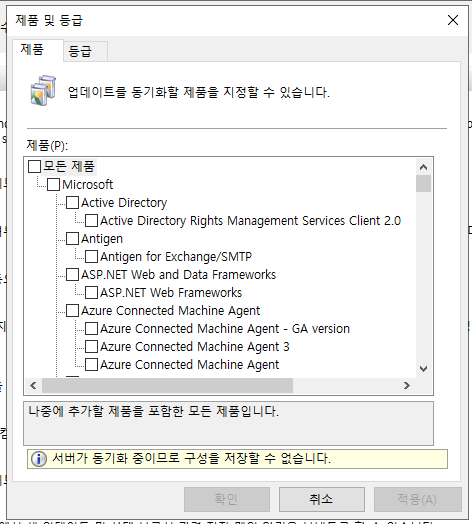
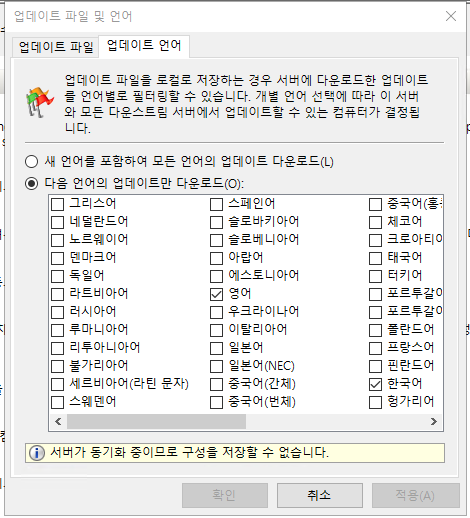
5. 도메인 환경의 클라이언트 WSUS 정책 적용.
* [AD 서버] - [그룹 정책 관리] - [도메인 우클릭] - [이 도메인에서 GPO를 만들어 여기에 연결] 클릭.
* 정책 생성/편집 후 원하는 OU에 적용하면 됩니다. (이번 테스트에서는 AD서버 컴퓨터까지 포함된 OU에 정책 적용함.)

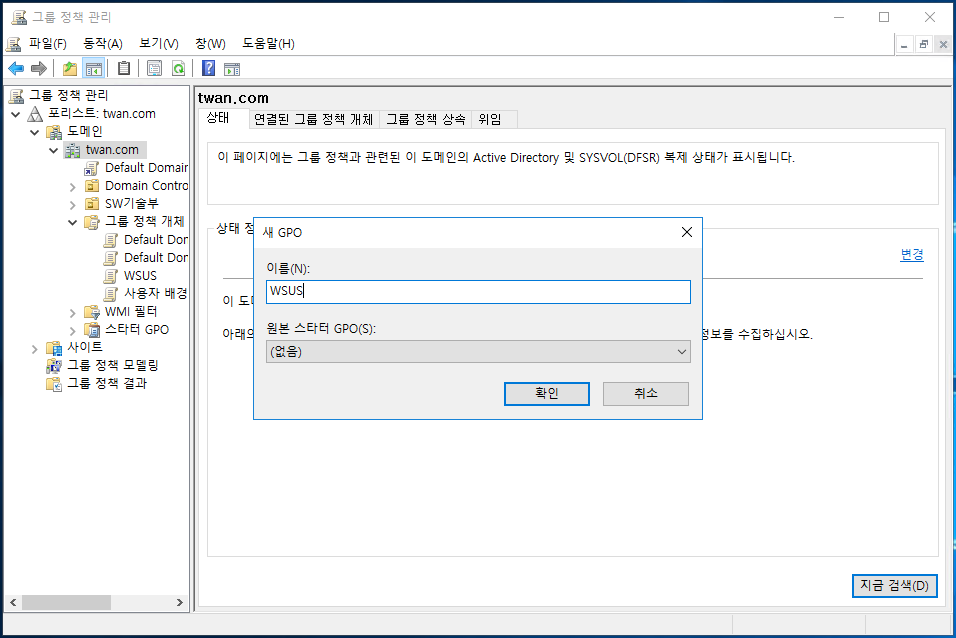
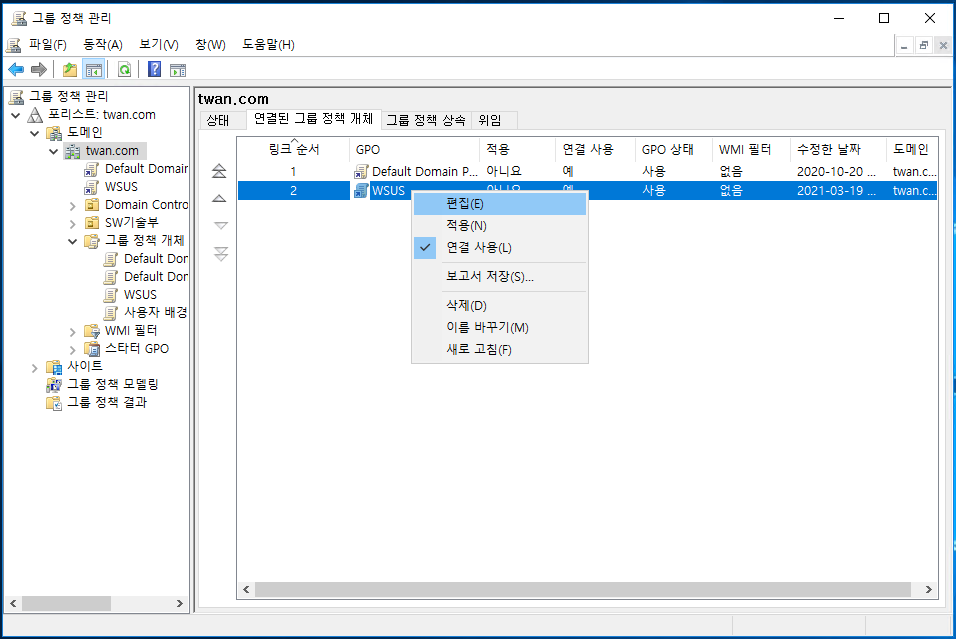
* [컴퓨터 구성] - [정책] - [관리 템플릿] - [Windows 구성 요소] - [Windows 업데이트]
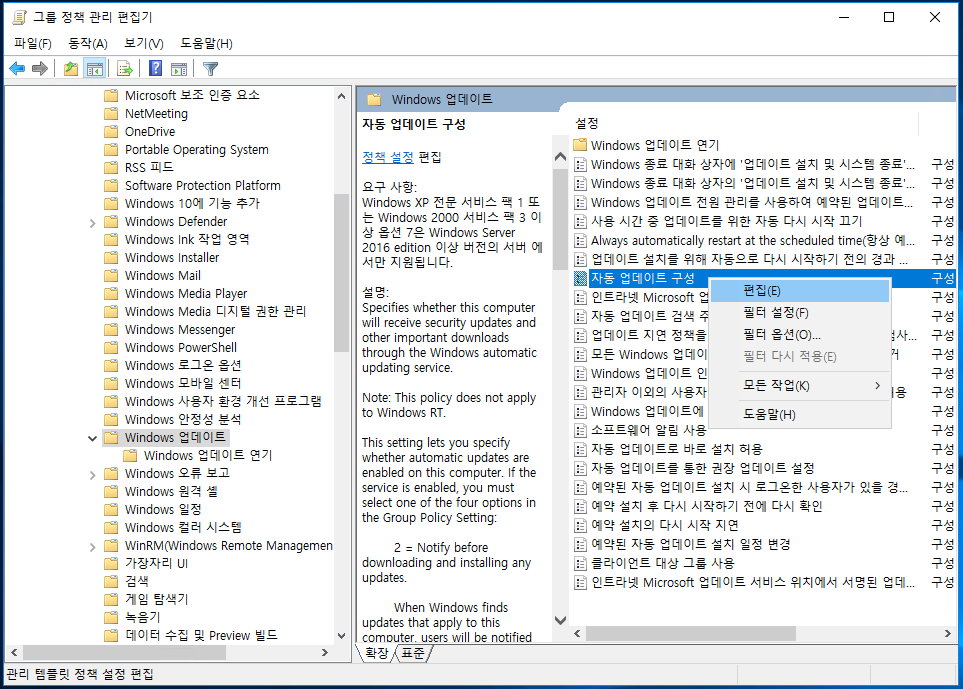
* 3 - 자동으로 다운로드하고 설치할 때 알림 선택 후 적용/확인

* [컴퓨터 구성] - [정책] - [관리 템플릿] - [Windows 구성 요소] - [인트라넷 Microsoft 업데이트 서비스 위치 지정]
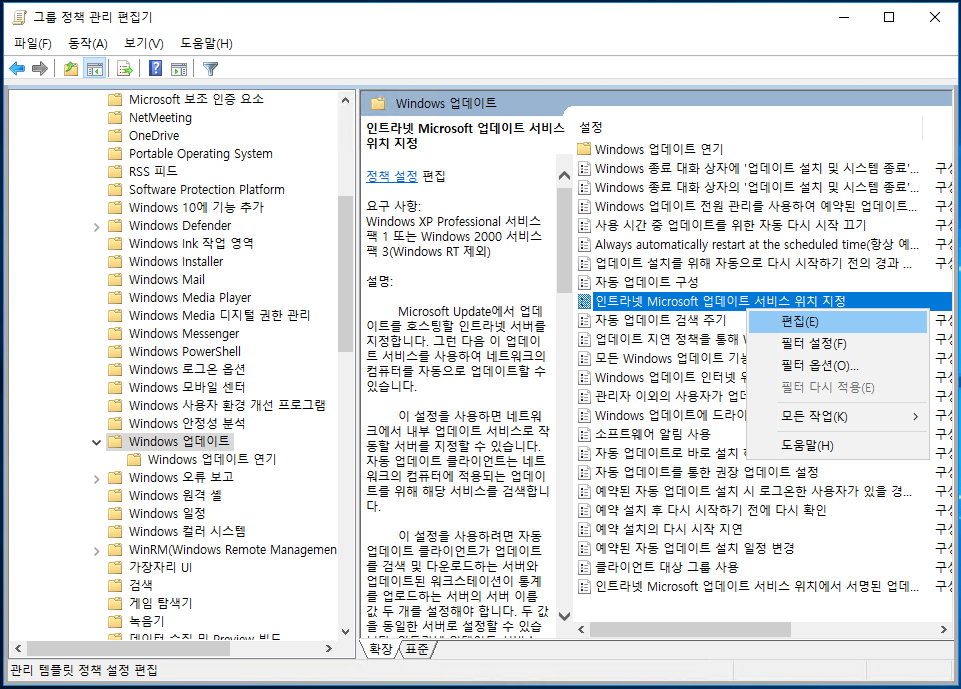
* http://Servername:8530 또는 IP:8530 입력 (도메인 조인되어있기 때문에 http://Servername.FQDN:8530 으로 설정)
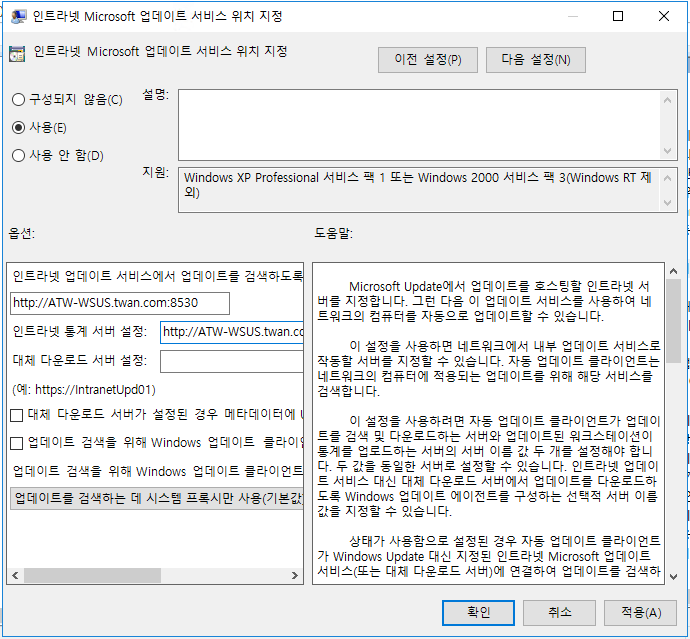
기본적으로 WSUS 서버는 HTTP 프로토콜에 대해 포트 80을 사용하고 HTTPS 프로토콜의 포트 443을 사용하여 Microsoft에서 업데이트를 가져옵니다. 네트워크와 인터넷 사이에 회사 방화벽이 있는 경우 Microsoft 업데이트에 직접 통신하는 서버에서 이러한 포트를 열어야 합니다. 이 통신에 사용자 지정 포트를 사용하려는 경우 대신 해당 포트를 엽니다. 여러 WSUS 서버를 구성하여 상위 WSUS 서버와 동기화할 수 있습니다. 기본적으로 WSUS 서버는 HTTP 프로토콜에 대해 포트 8530을 사용하고 HTTPS 프로토콜의 포트 8531을 사용하여 클라이언트 워크스테이션에 대한 업데이트를 제공합니다.
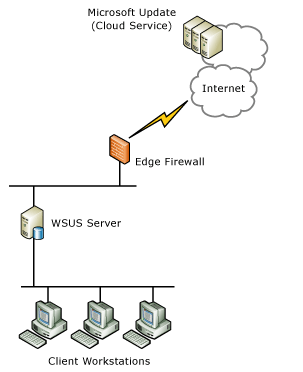
* 포트는 WSUS 관리 콘솔에서 확인 할 수 있음.
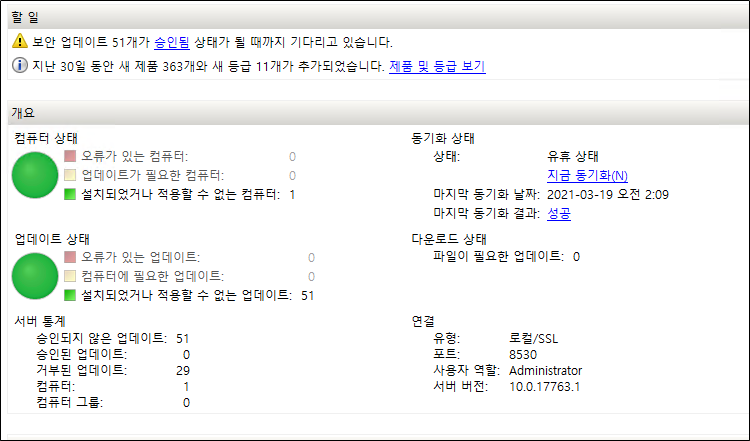
또는 CMD 에서 netstat -n (address) / 열린 TCP 포트 확인 netstat -nap TCP | find "LISTEN"
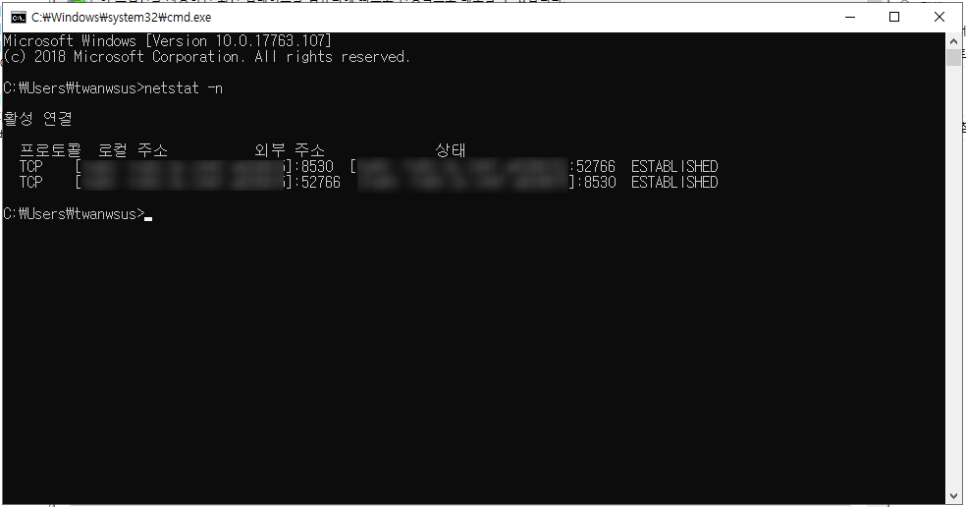
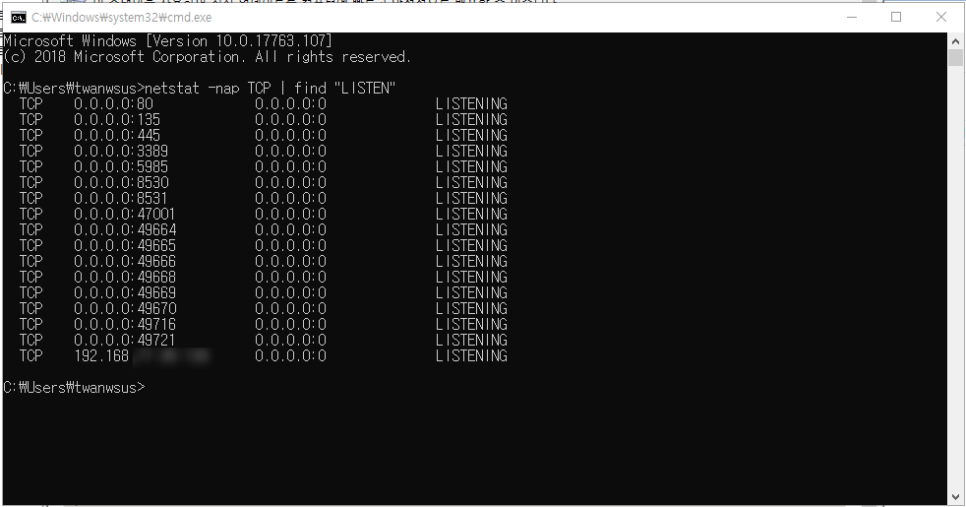
* 정책 편집 완료 시 GP 적용: gpupdate /force
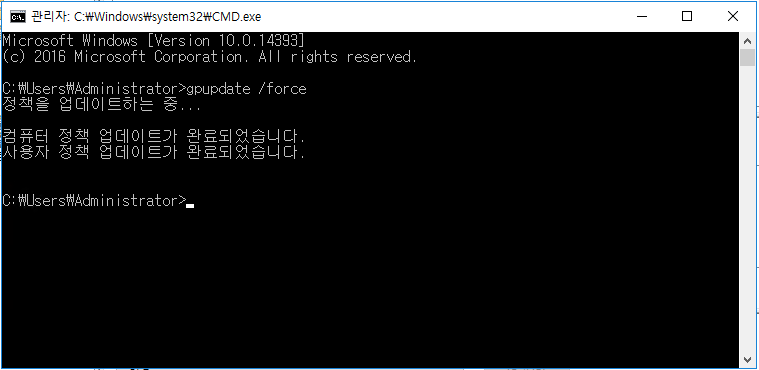
AD 서버에서 레지 값 확인 시
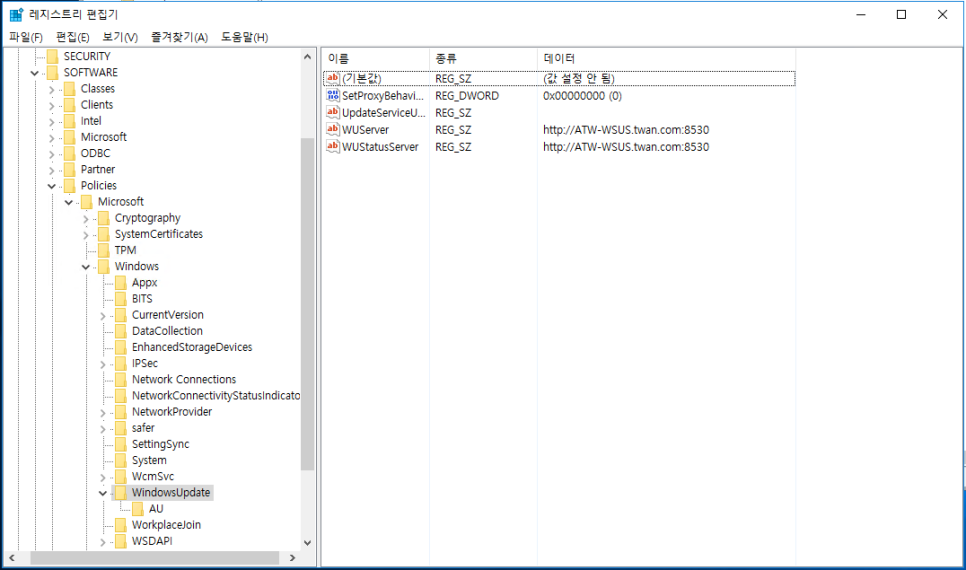
* 도메인 조인된 클라이언트 PC에서 정책 적용 확인. [CMD - rsop.msc]로 확인 가능.

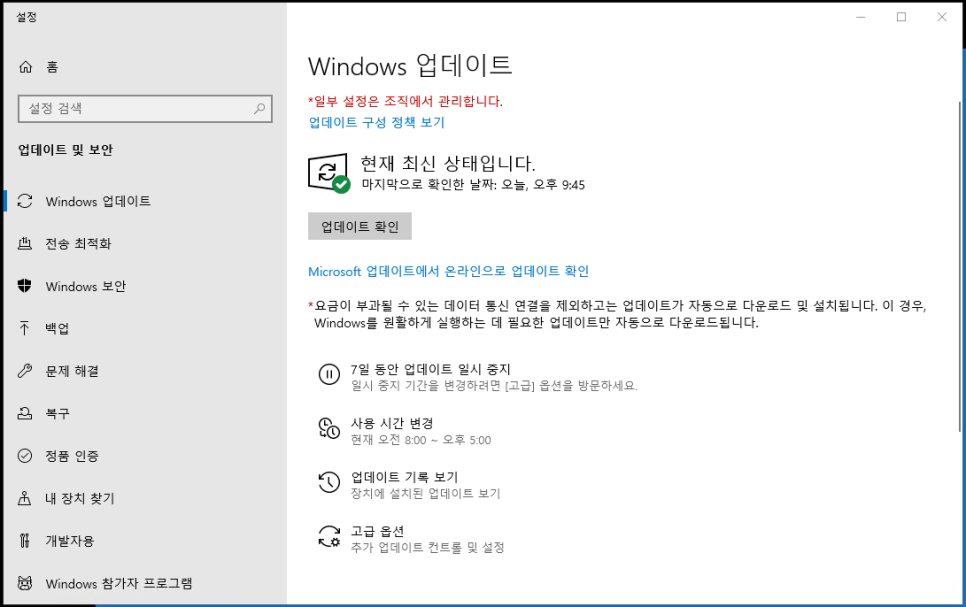
'Windows and Server' 카테고리의 다른 글
| [SPMT] SharePoint Migration Tool을 통한 마이그레이션 (0) | 2023.09.06 |
|---|---|
| [SharePoint Server] HTTP Error 503. The service is unavailable (0) | 2023.09.06 |
| [AADC] Azure Active Directory Connect 설치 및 동기화 (0) | 2023.09.06 |
| [Windows Server 2012 R2] 온라인, 오프라인 언어 팩 설치 (0) | 2023.09.06 |
| [Active Directory] Active Directory 사용자 생성 및 멤버 조인 (0) | 2023.09.06 |




